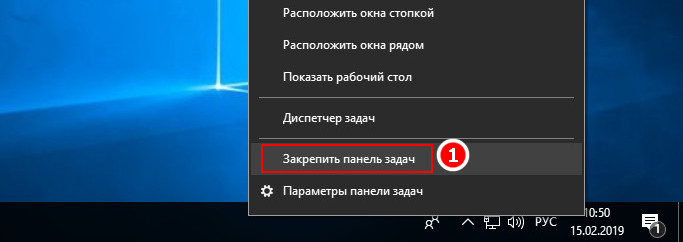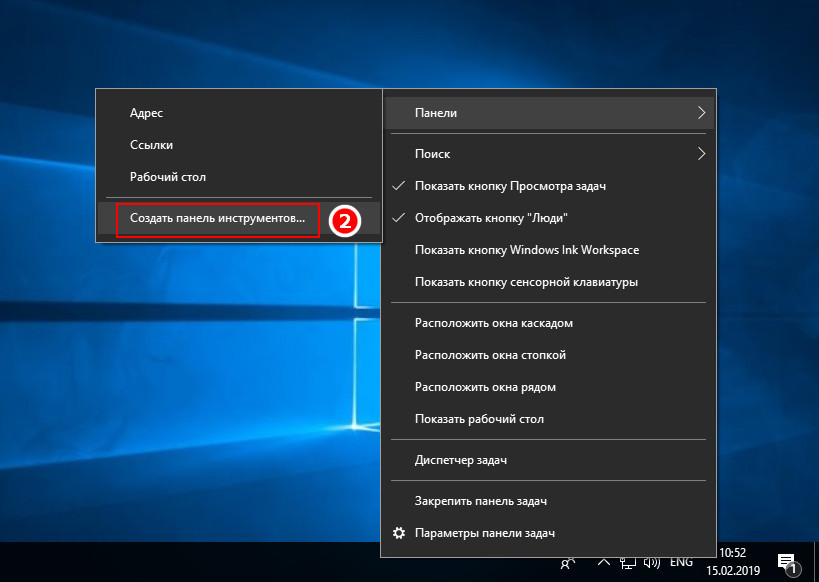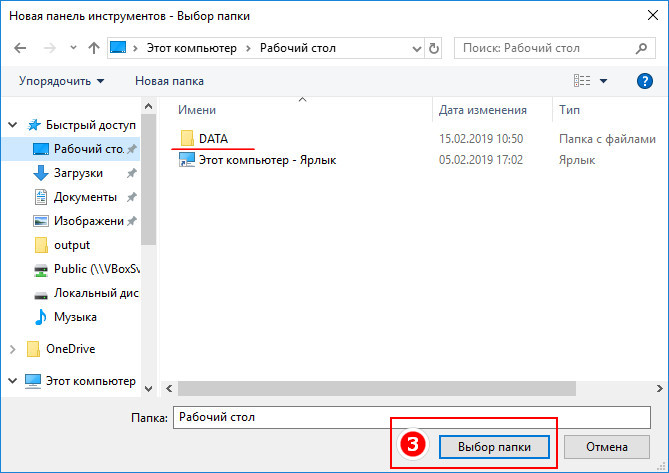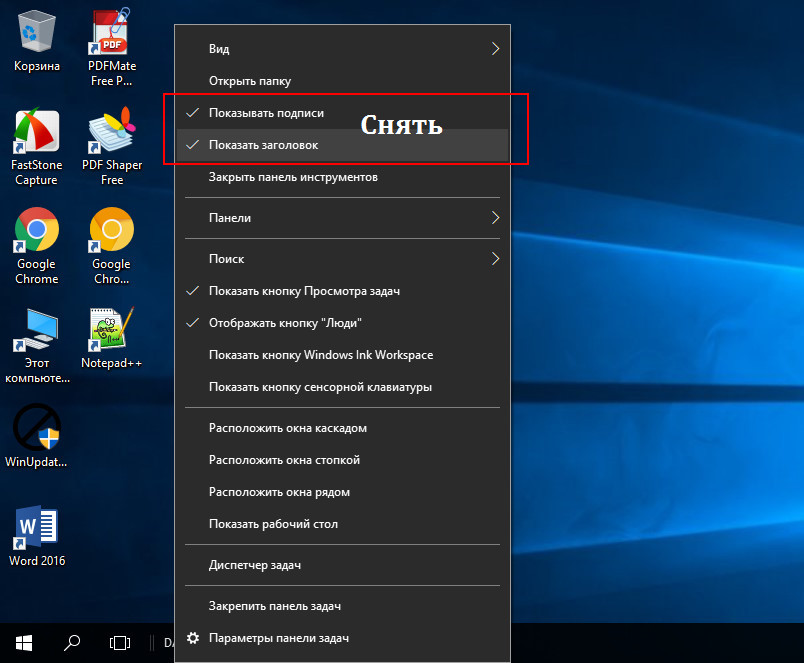Как отцентрировать иконки панели задач в Windows 10
В отличие от Mac OS , в которой иконки панели управления располагаются в центральной части экрана, ярлыки панели управления Windows размещаются слева направо. Но это так по умолчанию, поскольку интерфейс Windows гибок и настраиваем, подобное можно реализовать и в нём. Разместить иконки в панели управления по центру в Windows 10 можно двумя способами, вручную и с помощью сторонних утилит. Сначала рассмотрим ручной способ.
Первым делом открепите панель задач, для чего кликните по ней ПКМ и снимите в меню галочку с опции «Закрепить панель задач».
Затем создайте на рабочем столе папку с произвольным именем, к примеру, DATA , с помощью контекстного меню панели управления создайте новую панель инструментов.
И укажите в качестве целевого объекта созданную папку.
После того как папка DATA появится на панели задач, перетащите её на максимально близкое расстояние к кнопке Пуск, чтобы прочие иконки панели задач оказались справа от неё.
Затем кликните ПКМ по папке DATA и снимите в контекстном меню галочки с опций «Показывать подписи» и «Показывать заголовок».
Почти всё готово, осталось только отцентрировать перетаскиванием расположившиеся справа иконки панели задач и закрепить саму панель. Каталог DATA за ненадобностью можно удалить.
Используем сторонние утилиты
Второй способ более простой. Для центрирования иконок приложений на панели управления можно воспользоваться бесплатной портативной утилитой CenterTaskbar. Она очень проста в использовании и практически лишена настроек. Тулзой поддерживается автозагрузка Windows, работа с мультимониторными системами, с панелью задач, находящейся в вертикальном расположении, панелью задач стандартного и маленького размера. Запуск утилиты автоматически центрирует иконки, завершение работы тулзы возвращает их в изначальное расположение.
В качестве альтернативы CenterTaskbar можно воспользоваться другой бесплатной утилитой TaskDock, также предназначенной для центрирования иконок панели задач. Но в отличие от CenterTaskbar, в Windows 10 эта утилита работает не совсем корректно: вместо того чтобы располагать ярлыки точно по центру, она смещает их на небольшое расстояние к системному трею, что нарушает общую гармонию. Кроме того, для восстановления стандартного расположения иконок утилиту нередко приходится завершать из диспетчера задач в принудительном режиме.
Как в Windows 10 закрепить на панели задач любую папку или файл.
В операционной системе Windows есть возможность закреплять в панели задач любые приложения, но нельзя закрепить какой-нибудь отдельный файл, для того, чтобы он был всегда под рукой. В этой статье рассмотрим способ, с помощью которого можно закрепить в панели задач любой файл или папку.
Для примера возьмем текстовый файл с расширением txt. Если просто перетащить этот файл в панель задач, то будет закреплен не сам файл, а приложение «Блокнот», либо приложение, которое используется по умолчанию для открытия такого типа файлов.
Для того, чтобы закрепить в панели задач именно сам файл делаем следующее:
1. Если у вас не включен показ расширений файлов, то открываем Проводник, сверху раскрываем меню раздела «Вид» (Показать или Скрыть) и помечаем галочкой «Расширения имен файлов».
2. Правой кнопкой мыши нажимаем на файл и выбираем «Переименовать». Название оставляем, а вот расширение (после точки) меняем на exe. Зажав левую кнопку мыши, перетаскиваем файл в панель задач.
3. В папке где находится файл, снова нажимаем по файлу правой кнопкой мыши и выбираем «Переименовать». Меняем расширение на то, которое было изначально (в этом случае exe на txt).
4. В панели задач нажимаем по закрепленному файлу правой кнопкой мыши, затем еще раз правой кнопкой мыши по строке с названием файла и выбираем «Свойства».
На вкладке «Ярлык», в поле «Объект», также меняем расширение ярлыка exe на родное txt, затем «Применить» и «ОК».
Затем можно также открыть свойства файла закрепленного в панели задач, на вкладке «Ярлык» нажать «Сменить значок», далее выбрать значок из уже имеющихся в системе, либо указать путь и выбрать из сторонних значков, если вы отдельно скачивали другие значки.
Для того, чтобы изменения вступили в силу, перезагружаем компьютер или перезапускаем Проводник: нажимаем клавиши Ctrl + Shift + Esc, в окне «Диспетчер задач» на первой вкладке «Процессы» находим Проводник, нажимаем по нему правой кнопкой мыши и выбираем «Перезапустить».
Действуя по такому же принципу, можно закрепить в панели задач любую папку или файл с любым расширением. Удачи!
Как добавить значок на панель задач или рабочий стол в Windows 10
При установке в системе новой программы на экране обычно появляются диалоговые окна, в которых выводятся сведения о программе и запрашиваются параметры установки. Будьте бдительны и не пропустите запрос — добавить ярлык на рабочий стол устанавливаемой программы.
Как добавить ярлык на рабочий стол в Windows 10
Ни в коем случае не отказывайтесь от предложенной возможности, иначе вам предстоит нелегкая задача — поиск названия программы и без того переполненном командами меню Пуск. Если вам все же удалось установить на компьютер программу, избежав добавления ее значка на панель задач или рабочий стол, то вы всегда можете исправить это досадное недоразумение. Выполните следующие действия Чтобы добавить ярлык программы на рабочий стол.
- Откройте Меню Пуск и найдите в списке требуемое приложение.
- Щелкните правой кнопкой мыши по значку приложения
- Дополнительно >> Перейти к расположению файла (откроется папка, где расположены все ярлыки установленных программ и приложений).
- Правая кнопка мыши позволит вам отправить ярлык на Рабочий стол.
Как добавить или закрепить значок в панель задач Windows 10
- Перейдите в меню Пуск и выберите опцию Все приложения. Команда Все приложения по умолчанию находится в нижней левой части меню Пуск. В меню отображается список имеющихся в системе программ и приложений, упорядоченный по алфавиту.
- Щелкните правой кнопкой на названии программы (или приложения), значок которой требуется добавить на панель задач, и выберите в контекстном меню команду Закрепить в панели задач. Работая на устройствах с сенсорным экраном, нажмите на плитку требуемого приложения и не убирайте палец. После появления всплывающего меню уберите палец и нажмите на опцию Закрепить на панели задач.
Теперь для запуска программы (или приложения) вам достаточно щелкнуть на значке, добавленном для нее на панель задач, а не блуждать по меню Пуск в поисках знакомого названия.
Добавив на панель задач большое количество значков, запускать с нее приложение получается не всегда так быстро, как предполагалось. Чтобы исправить ситуацию, в Windows 10 включены специальные комбинации клавиш быстрого запуска приложений с панели задач. Нажатие приводит к выполнению программы, значок которой добавлен на панель задач первым. Комбинация клавиш запускает приложение, значок которого расположен на панели задач вторым, и т.д.